Hvis du tilpasser flere figurer i en enkelt SmartArt-grafikk, kan du raskt angre de fleste tilpasningene dine i én enkel operasjon ved å gjenopprette standard oppsettet og fargene i hele SmartArt-grafikken.
Denne artikkelen beskriver hvordan du gjenoppretter SmartArt-grafikk til standard oppsett og-farge. Hvis du vil endre standard visning, skrift eller fil format i Microsoft Office 2007 programmer, kan du se endre standard visningen, endre standard skriften for e-postmeldingereller endre standard fil format for lagring av arbeids bøker.
Bruk standard
-
Klikk SmartArt-grafikken for å merke den.
-
Klikk Tilbakestill grafikki Tilbakestill -gruppen på utforming -fanen under SmartArt-verktøy.
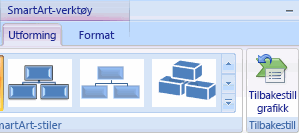
Hvis du ikke ser SmartArt-verktøy eller Utforming-fanene, må du kontrollere at du har valgt en SmartArt-grafikk.
Obs!:
-
Hvis du vil gjenopprette standard verdier for bare én figur, høyre klikker du figuren du vil fjerne tilpasninger fra, og deretter klikker du Tilbakestill figur på hurtig menyen.
-
Når du gjenoppretter standard verdier, fjernes ikke alle tilpasningene. Tabellen nedenfor identifiserer hvilke tilpasninger som fjernes, og hvilke som ikke er det.
|
Tilpasninger som ikke er fjernet |
Tilpasninger fjernet |
|
Tekst og eventuelle formaterings endringer |
Endringer i figur geometri (for eksempel å endre en sirkel til en firkant) |
|
Oppsett for SmartArt-grafikk |
Linje-og fyll stiler (inkludert fyll farge, gradert fyll, linje typer og farger) |
|
Oppsett for organisasjons kart |
Effekter (for eksempel skygger, gjen speilinger, skrå kanter og glød) |
|
Bakgrunns farge som brukes på hele SmartArt-grafikken |
Stiler (både de som brukes på enkelt figurer og de som brukes på hele SmartArt-grafikken) |
|
Retnings endringer fra høyre mot venstre som brukes på hele SmartArt-grafikken |
Figurer med endret størrelse (figurer returneres til de opprinnelige størrelsene) |
|
Flyttede figurer (figurer returneres til den opprinnelige plasseringen) |
|
|
Roterte figurer (figurer returneres til den opprinnelige plasseringen) |
|
|
Vendede figurer (figurer returneres til den opprinnelige plasseringen) |










